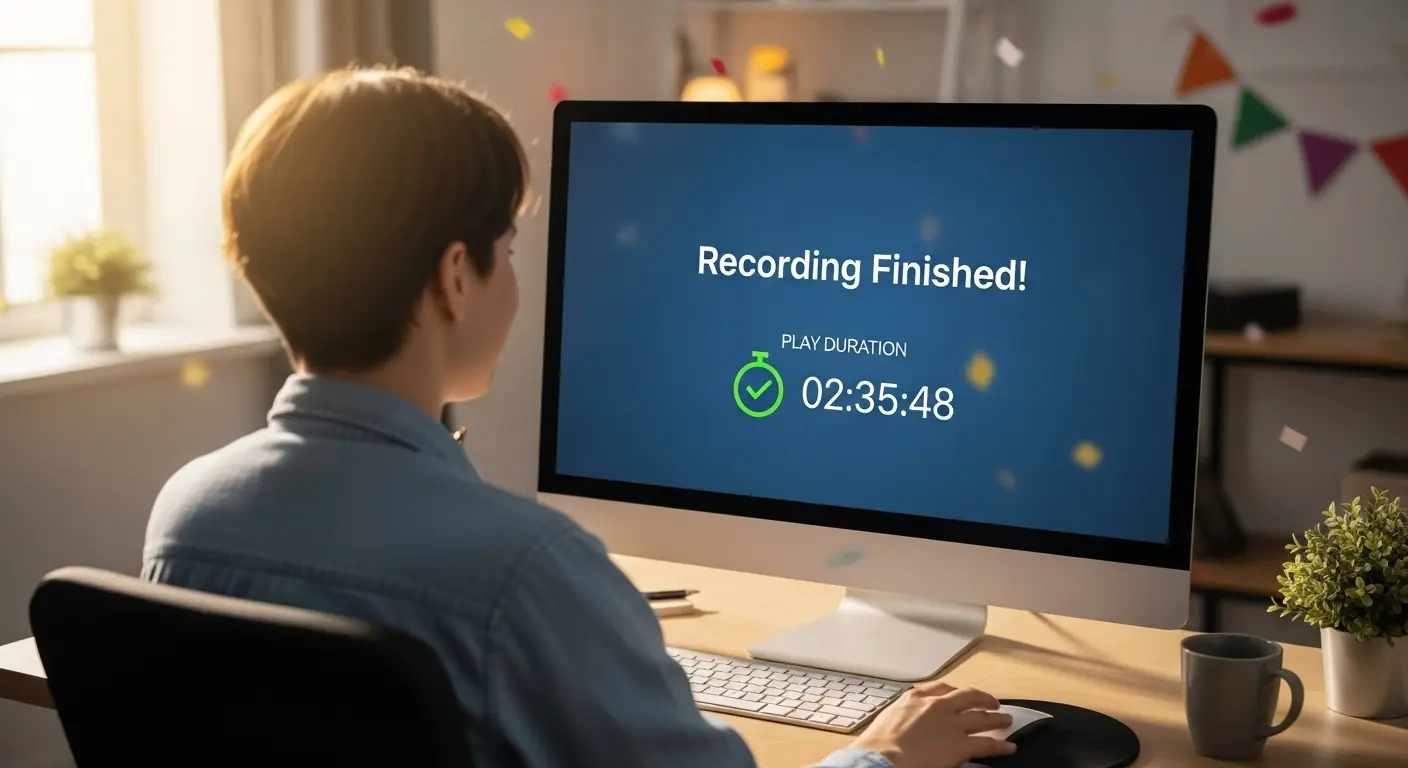- 「ゲーム実況を録画したいのに、無料ソフトの時間制限が邪魔だ…」
- 「オンライン会議やセミナーを長時間記録したいけど、有料ソフトを購入するのは避けたい…」
そんな悩みを抱えていませんか?
世の中の多くの画面録画ソフトには、無料で使える代わりに録画時間に制限が設けられていることがほとんどです。
しかし、ご安心ください。
実は、時間制限なしで利用できる優秀な無料ソフトやアプリが数多く存在します。
この記事では、パソコン(Windows、Mac)とスマホそれぞれの時間制限なしで画面録画ができる方法を徹底的に解説します。
この記事を最後まで読むと、あなたの目的に合わせて最適なソフトが見つかります。
もう時間の心配をすることなく快適な録画生活を送れるようになるでしょう。
画面録画で時間制限なし!その必要性とメリット
なぜ、画面録画に時間制限がないソフトが求められているのでしょうか。
その理由とメリットを理解することで、より良いソフトを選ぶためのヒントが得られます。
長時間のコンテンツ作成に最適
- ゲーム実況
- 長編チュートリアル
- オンラインセミナー
など、長時間にわたるコンテンツを作成する際には、時間制限がないことが必須となります。
録画が途中で途切れてしまう心配がなく、スムーズに作業を進められます。
編集作業の効率化
動画が分割されてしまうことがないため、編集の際にファイルを結合する手間が省けます。
一つの大きなファイルとして扱えることは、時間と労力の大幅な削減につながります。
安心して利用できる
無料ソフトの中には、
- 時間制限の代わりにウォーターマークが入るもの
- 機能に制限があるもの
が多くあります。
時間制限なしのソフトは、これらの煩わしさから解放されます。
ストレスなく利用することができます。
PC画面録画の時間無制限フリーソフトおすすめランキング
2025年の最新情報を踏まえて、時間制限なしで高機能なPC画面録画ソフトをランキング形式でご紹介します。
OBS Studio(Windows/Mac)
OBS Studioは、ライブ配信や画面録画に特化した完全無料のオープンソースソフトです。
プロの配信者やYouTuberに最も愛用されているソフトの一つです。
高画質な録画と自由度の高い設定が魅力です。
- 特徴: 時間制限はもちろんなく、4K高解像度、60fpsでの録画が可能です。複数の画面やWebカメラ、音声を組み合わせて収録できるため、複雑な動画もこれ一つで作成できます。
- メリット: 完全無料、時間制限なし、高画質・高音質、ライブ配信にも対応。
- デメリット: 初心者には設定がやや複雑に感じることがある。
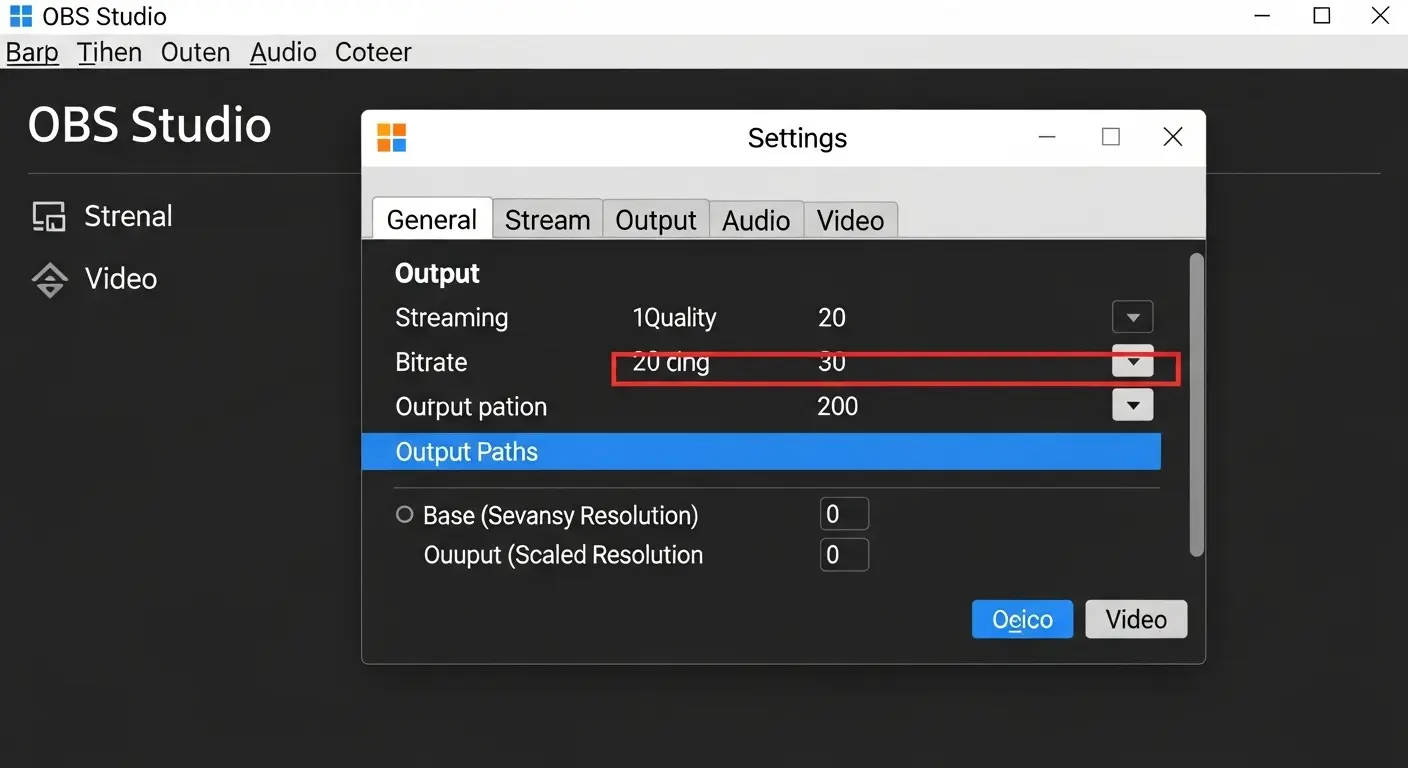
ShareX(Windows)
ShareXは、画面録画だけではありません。
- スクリーンショット
- 画像の編集
- ファイルのアップロード
など、様々な機能が統合された無料ツールです。
- 特徴: 軽量で動作がスムーズです。PCにあまり負荷をかけません。時間制限もなく、GIFアニメーションの作成も可能です。
- メリット: 完全無料、多機能、軽量、ウォーターマークなし。
- デメリット: 日本語のサポートが少なく、初心者には扱いが難しい場合がある。
VideoProc Converter(Windows/Mac)
VideoProc Converterは、
- 動画の編集や変換
- DVDコピー
など、多機能なソフトです。
画面録画機能も搭載されています。
時間制限なしで録画ができます。
- 特徴: 高画質な画面録画ができるだけではありません。録画後にそのまま動画編集を行うことが可能です。
- メリット: 時間制限なし、高画質、録画後の編集がスムーズに行える。
- デメリット: 有料ソフトだが、画面録画機能は無料体験版で時間制限なしで利用できる。ただし、透かしが入る。
OBS Studioの録画設定を初心者向けに解説
OBS Studioは非常に高機能なソフトですが、設定が複雑で使いにくいと感じる方もいるかもしれません。
ここでは、初心者でも簡単に画面録画ができるよう、最低限必要な設定をご紹介します。
ソースの追加
録画したい画面を指定します。
ソースボックスの「+」ボタンをクリック。
以下の項目を選択します。
- ゲームキャプチャ: ゲームを録画する際に最適です。
- ウィンドウキャプチャ: 特定のウィンドウ(ブラウザやアプリ)を録画する場合に使用します。
- 画面キャプチャ: デスクトップ全体を録画する場合に使用します。
録画品質の設定
高画質な動画を作成したい場合は、設定メニューの「出力」から細かく調整します。
- 録画フォーマット: mp4が一般的で互換性が高いです。
- エンコーダー: CPUかGPUのどちらで録画の処理を行うかを選びます。高画質で滑らかな映像を求めるなら、GPU(NVIDIA NVENCなど)の利用を検討しましょう。
音声ミキサーの設定
マイクとシステムの音声を調整します。
- デスクトップ音声: PCから流れる音(ゲームのBGMなど)を収録します。
- マイク/補助デバイス: 自分の声を収録します。
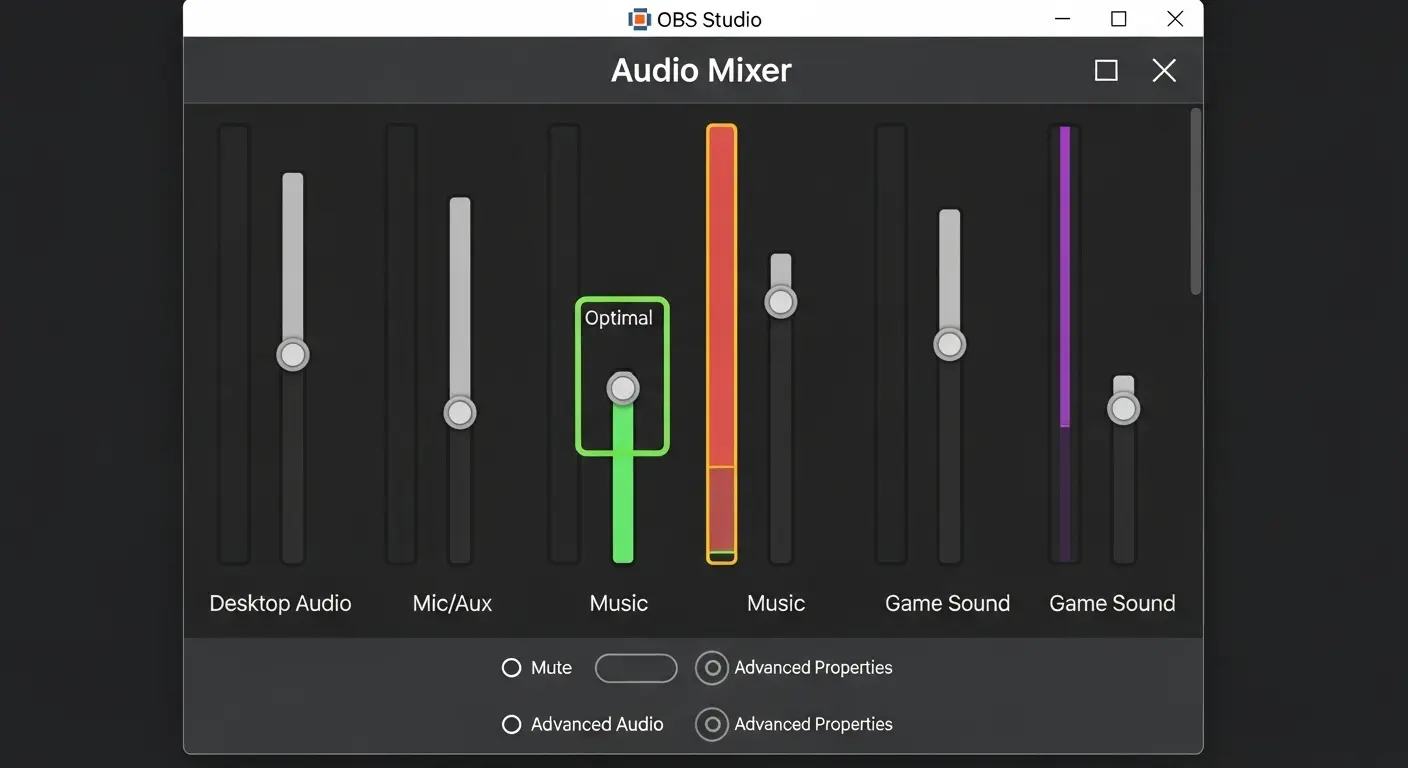
OBS Studioで高画質・高音質に録画するための設定
ここからが本題です。OBS Studioで最高の品質で録画するために、重要な出力設定を見ていきましょう。
録画品質を上げる設定
解像度とFPSの設定
解像度とフレームレート(FPS)は、動画の画質と滑らかさを決定する非常に重要な項目です。
- 解像度: 設定 > 映像タブで設定します。「基本(キャンバス)解像度」と「出力(スケーリング)解像度」を同じにすると、画質が低下することなく録画できます。フルHD(1920×1080)や4K(3840×2160)が一般的です。
- FPS: フレームレートは、1秒間に何枚の画像を表示するかを示します。ゲームを録画するなら60fps、動きの少ないデスクトップ操作やプレゼンテーションなら30fpsが最適です。
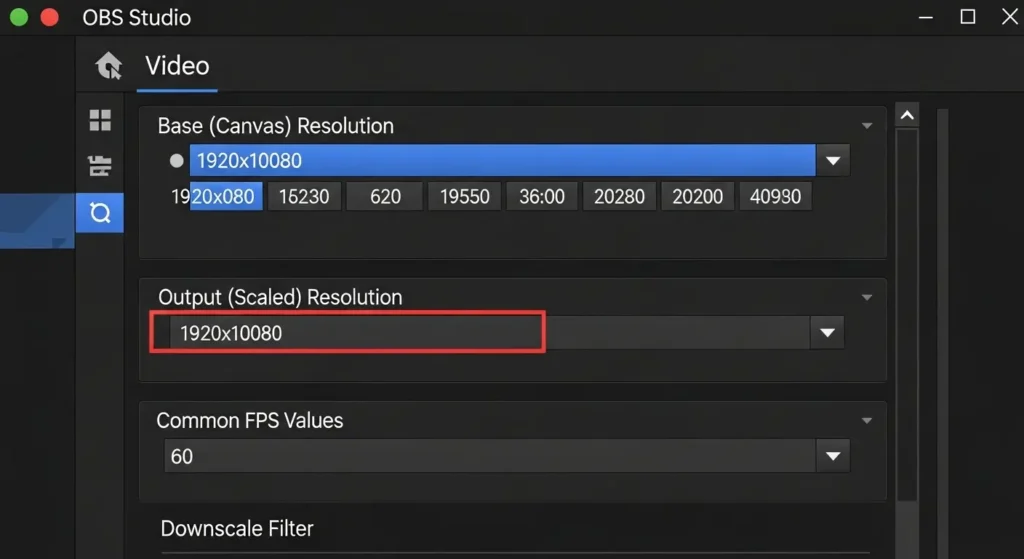
ビットレートとエンコーダーの設定
設定 > 出力タブで設定します。
ビットレートは、画質とファイルサイズに直接影響します。
- エンコーダー: 録画データを圧縮する方法を選びます。
- ソフトウェア (x264): CPUを使ってエンコードします。画質が良いですが、CPUに大きな負荷がかかります。
- ハードウェア: グラフィックボード(NVIDIA NVENC、AMD VCEなど)を使ってエンコードします。PCへの負荷が低く、ゲームなどの動きの多い映像の録画に最適です。
- ビットレート: 数値が高いほど高画質になりますが、ファイルサイズも大きくなります。OBSの公式サイトや関連ブログを参考に、あなたの環境に合わせた適切な値を見つけましょう。
用途別のおすすめ設定例と注意点
録画する目的によって、最適な設定は異なります。
ここでは、用途別の設定例をご紹介します。
用途別OBS Studio設定ガイド
ゲーム実況・ゲームプレイ録画
- エンコーダー: ハードウェアエンコーダー(NVIDIA NVENCやAMD VCE)を使用します。
- 解像度: フルスクリーンで録画する場合は、ゲームの解像度と同じに設定します。
- FPS: 滑らかな映像を求めるなら60fpsを推奨します。
オンライン会議・Webセミナー録画
- エンコーダー: ソフトウェアエンコーダー(x264)でも十分高品質に録画できます。
- 解像度: 1280×720でも十分な画質が得られます。
- FPS: 動きが少ないため30fpsで問題ありません。
Instagram・TikTok向けショート動画録画
- 解像度: 縦長の動画(9:16)に最適な解像度を設定します。1080×1920(フルHD)が一般的です。
- FPS: 30fpsまたは60fpsで問題ありません。動画の動きに応じて選択しましょう。
- 設定 > 映像タブで、「基本(キャンバス)解像度」と「出力(スケーリング)解像度」を1080×1920に設定します。
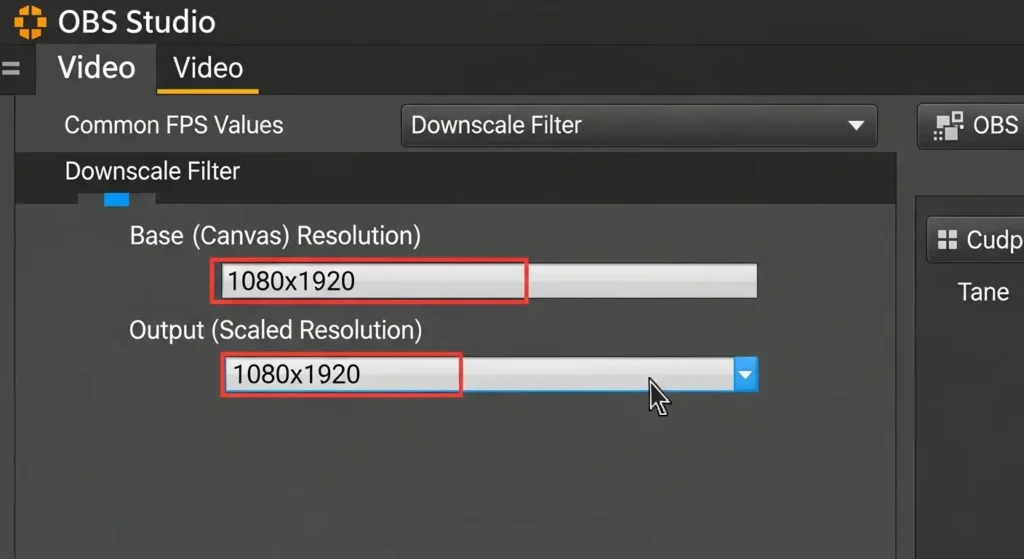
動作が重い・カクつく時の解決策
- エンコーダーを変更する。
- 解像度やFPSを下げる。
- PCのメモリやストレージの空き容量を確認する。
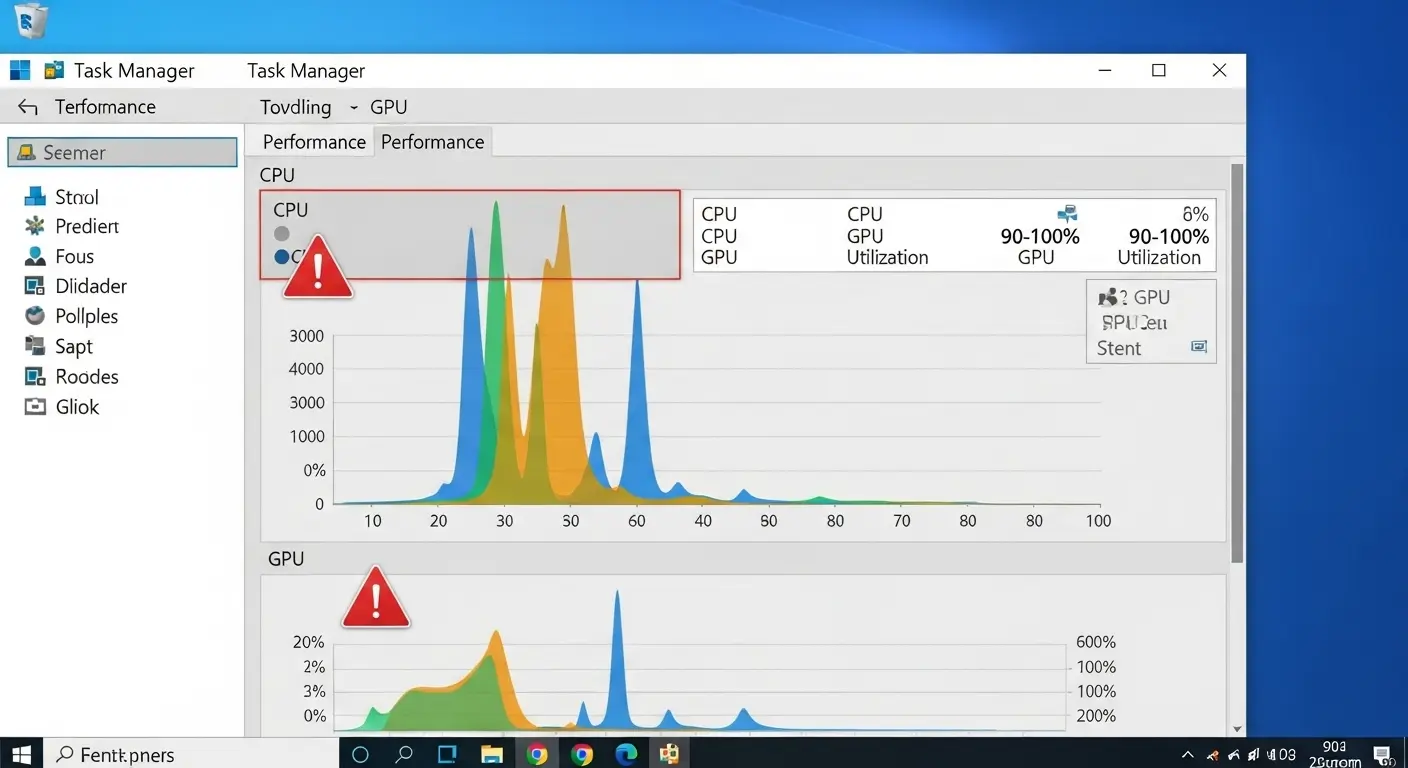
OBS Studioのよくある質問と回答
- Q1. 録画したファイルの保存場所はどこですか?
- A. 設定 > 出力タブの「録画パス」で指定したフォルダに保存されます。デフォルトでは「ビデオ」フォルダに入っています。
- Q2. 録画した動画に音が入らないのですが、どうすればいいですか?
- A. OBSの音声ミキサーで「デスクトップ音声」と「マイク/補助デバイス」が有効になっているか確認しましょう。また、PCの設定で入力デバイスが正しく選択されているかチェックしてください。
- Q3. 録画した動画のファイルサイズが大きすぎて困っています。
- A. ビットレートの値を下げるか、エンコーダーを変更してみましょう。また、録画後に動画変換ソフトを使ってファイルを圧縮することも可能です。
Macユーザー向けおすすめ録画ソフト
MacでOBS Studioを使うことも可能ですが、Macに特化した使いやすいソフトもあります。
シンプルな操作を求めるなら、下記のソフトも検討してみましょう。
QuickTime Player
MacにはQuickTime Playerという動画プレイヤーが標準で搭載されていますが、画面録画機能も備えています。
- 特徴: アプリをインストールする必要がなく、簡単な操作で手軽に録画が始められます。
- 操作方法: QuickTime Playerを起動。メニューバーの「ファイル」から「新規画面収録」を選択するだけです。
macOSの標準機能「shift + command + 5」
macOSの最新バージョンには、ショートカットキーで画面録画を行う機能が備えられています。
- 特徴: 画面の特定の部分やウィンドウを指定して録画することが可能です。非常にシンプルで直感的な操作が魅力です。
無料版に時間制限があるソフトとその注意点
無料で利用できるソフトの中には、一定の時間制限があるものもあります。
ここでは、特に人気の高いソフトを挙げ、その制限とデメリットを解説します。
Bandicam
Bandicamの無料版は10分という短い時間制限があります。
さらに、録画された動画には必ずウォーターマーク(ロゴ)が入ってしまいます。
ApowerSoft
ApowerSoftの無料版は3分という厳しい時間制限とウォーターマークが入ることがデメリットです。
スマホで時間制限なしの画面録画アプリ
パソコンだけでなく、スマホでも時間制限なしで画面録画を行うことが可能です。
iPhone/iPad
iOSには、標準で画面録画機能が搭載されています。
この機能は時間制限がなく、音やマイクの音声も同時に収録できます。
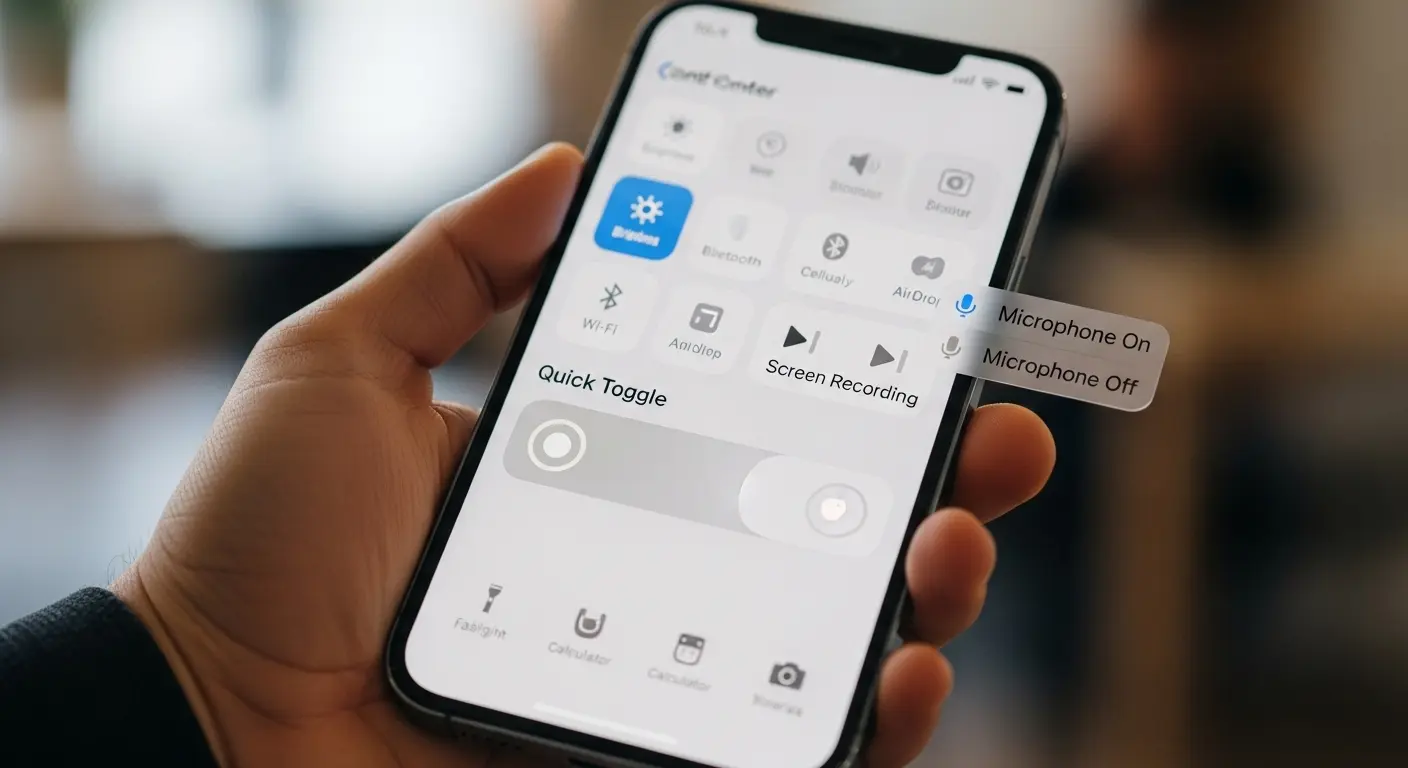
Android
Androidの最新バージョンには、標準の画面録画機能が搭載されています。
この機能も時間制限がなく、高画質な録画が可能です。
AZ Screen Recorder: Androidの標準機能に満足できない場合、AZ Screen Recorderは非常に人気の高いアプリです。録画だけでなく、動画編集やライブ配信といった機能も備えています。
Mobizen Screen Recorder: Mobizenも多くのユーザーに愛用されている画面録画アプリです。高品質な録画に対応しています。マイクの音声も同時に収録できます。
| アプリ名 | 主な特徴 | メリット | デメリット |
| AZ Screen Recorder | 高画質な録画、ライブ配信、動画編集の機能も搭載 | 完全無料版でも広告が少ない、多機能 | 操作が複雑に感じることがある |
| Mobizen Screen Recorder | シンプルなインターフェース、軽量で動作がスムーズ | 操作が直感的で初心者でも使いやすい | 広告が表示されることがある |
画面録画でよくあるFAQ
- Q1. なぜ無料ソフトに時間制限があるのですか?
- A. 多くの開発会社は、有料版へのアップグレードを促すために、無料版に時間制限やウォーターマークを設けています。
- Q2. 録画した動画のファイルサイズが大きすぎるのですが、どうすればいいですか?
- A. エンコーダーの設定を見直す、解像度やフレームレートを下げる、録画後に動画圧縮ツールを使うなどの方法があります。OBS Studioでは、エンコーダーを変更することでファイルサイズを小さくできます。
- Q3. スマホで時間制限なしのアプリはありますか?
- A. 標準機能が搭載されていない古い機種の場合でも、App StoreやGoogle Playで「画面録画 時間制限なし」と検索すると、様々なアプリを見つけることができます。